O Windows 10 tem um recurso, a partir da versão 1903, chamado sandbox, que permite que você execute programas em uma “área isolada” do sistema operacional que evita que o PC seja infectado por malwares.
Requisitos:
Antes de começar, é importante notar que o recurso sandbox está disponível apenas no Windows 10 Pro e Enterprise, embora seja possível também, instalá-lo, não oficialmente, nas outras versões do Windows 10.
Além disso, é necessário ter pelo menos 4GB de memória RAM e 1GB de espaço livre no disco rígido, um processador com pelo menos 2 núcleos e ter o recurso de “capacidade de virtualização” habilitado na BIOS.
Como habilitar o sandbox no Windows 10:
1. Pressione Win+R para abrir a caixa executar, digite winver e pressione Enter. Na janela aberta, verifique se você tem a versão 1903 ou superior. Caso contrário, abra o Windows Update para atualizar o Windows.
2. Abra o Prompt de comando e digite o comando systeminfo.exe. Na seção “Requisitos do Hyper-V”, se a “Virtualização Habilitada no Firmware” estiver com um “Sim” você poderá usar o Sandbox do Windows 10.
Nota: Caso o recurso não esteja ativo, você pode tentar habilitá-lo no setup da BIOS do seu computador.
3. Em seguida, abra o menu Iniciar, pesquise por “recursos do windows”, abra a opção “Ativar ou Desativar Recursos do Windows” e marque a opção “Área restrita do Windows” para iniciar a instalação do sandbox.
Como usar o sandbox para testar programas:
1. Abra o menu Iniciar, pesquise por sandbox e abra o Windows Sandbox.
2. Uma vez iniciado o ambiente virtual, clique com o botão direito no programa que deseja instalar, copie o arquivo e cole dentro do ambiente virtual. Você também pode usar o navegador Edge para baixar o arquivo.
3. Em seguida, clique duas vezes no arquivo de instalação do programa no ambiente virtual para instalar o programa e por último, execute o programa instalado, para testá-lo de maneira segura em seu computador.
4. Quando terminar de experimentar o programa, basta fechar a janela da “Área restrita” e todo o conteúdo, assim como todas as alterações feitas dentro da sandbox serão descartadas e excluídas permanentemente.

Olá! Prazer em conhecê-lo(a)! Sou o fundador dos sites SoftDownload, TopFreewares e SuperTutoriais. Trabalho há duas décadas com tecnologia e criei esses sites com um objetivo simples: ajudar as pessoas a resolverem problemas e também para apresentar opções gratuitas para você usar no PC e no smartphone. Fique à vontade para explorar e aproveitar o site! Se precisar de qualquer ajuda, é só chamar!


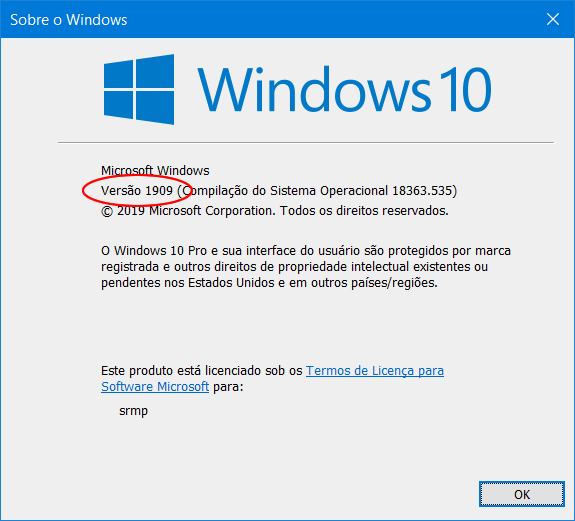
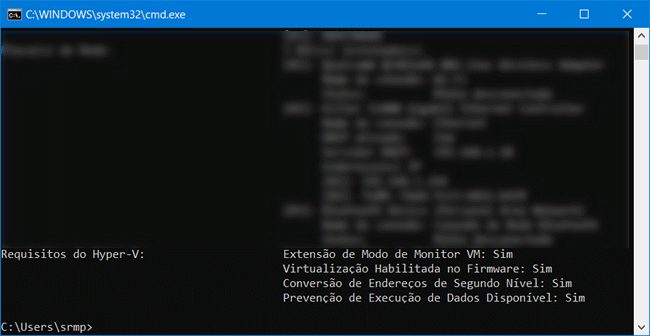
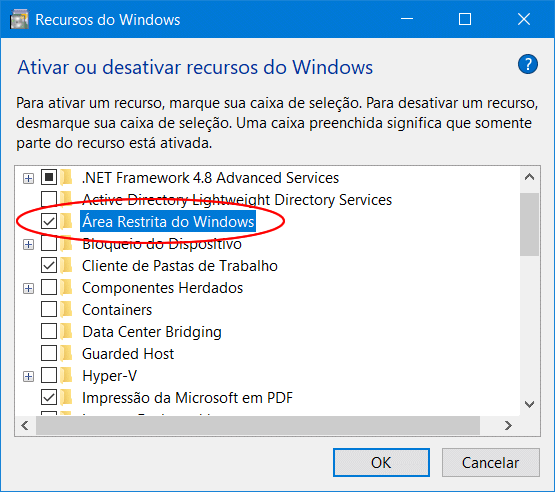
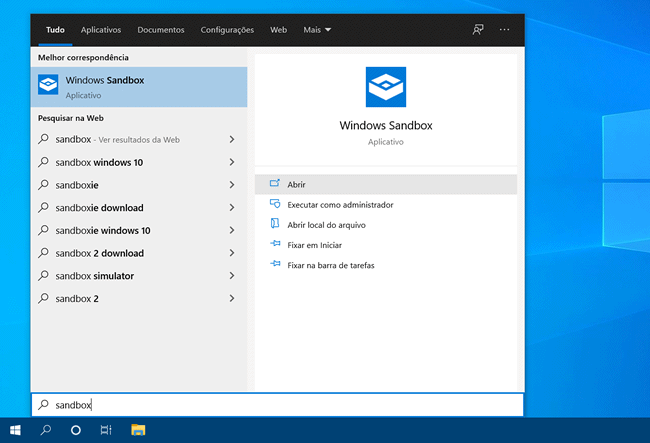
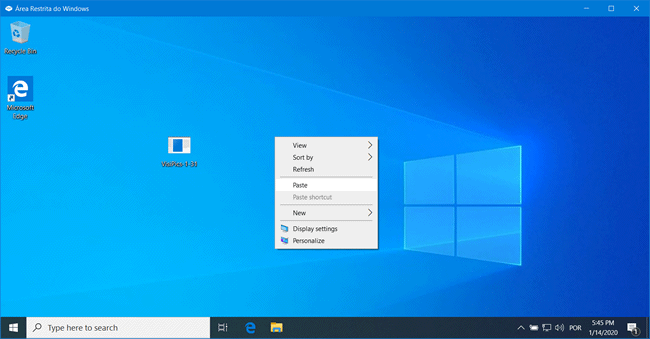
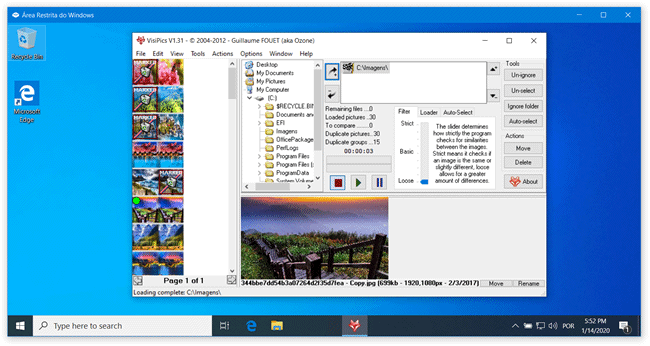
Muito bom o artigo. Muito obrigado.
Excelente Dica!! Um Sandbox nativo!